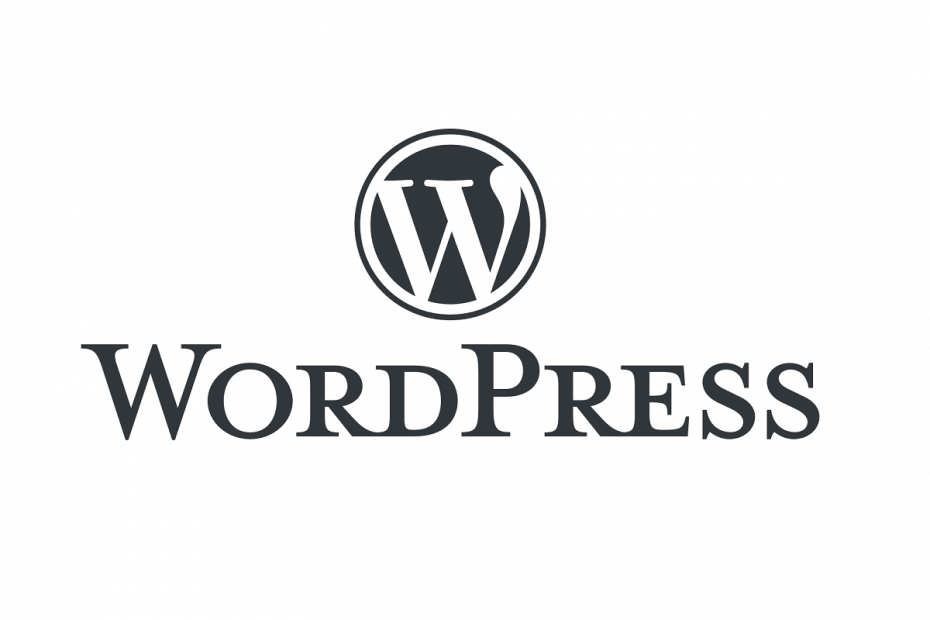
Овај софтвер ће поправити уобичајене рачунарске грешке, заштитити вас од губитка датотека, малвера, квара хардвера и оптимизирати ваш рачунар за максималне перформансе. Решите проблеме са рачунаром и уклоните вирусе сада у 3 једноставна корака:
- Преузмите алатку за поправак рачунара Ресторо који долази са патентираним технологијама (патент доступан овде).
- Кликните Покрените скенирање да бисте пронашли проблеме са Виндовсом који би могли да узрокују проблеме са рачунаром.
- Кликните Поправи све да бисте решили проблеме који утичу на сигурност и перформансе рачунара
- Ресторо је преузео 0 читаоци овог месеца.
Ваш ВордПресс блог може бити хостован на две платформе: на веб серверу, што је најпопуларнија опција међу блогерима, или на рачунару који покреће ВордПресс софтверски пакет.
Ако планирате да инсталирате ВордПресс локално на вашем Виндовс 10 рачунару, на правом сте месту. Овај чланак је детаљни водич за конфигурисање рачунара да делује као сопствени веб сервер за хостинг ВордПресс-а.
Једина видљива разлика када хостујете свој ВордПресс блог на ваш Виндовс рачунар је адреса: користићете http://localhost[…] уместо редовне веб адресе.
Што се тиче корисничког искуства, хостовањем ВордПресс-а на рачунару можете радити без интернета, брже тестирајте промене и исполирајте их пре него што их објавите на веб локацији уживо.
Ево инсталирања ВордПресс-а локално на Виндовс 10
Решење 1 - Користите ИнстантВП
Ако желите да направите ВордПресс веб локацију на рачунару, то можете лако да урадите помоћу софтвера ИнстантВП.
Према творцима, ово је преносно и самостално окружење за програмере за ВордПресс, тако да је савршено ако желите да се упознате са ВордПресс-ом или ако сте програмер за ВордПресс.
Да бисте инсталирали ВордПресс на локални рачунар, потребно је само да урадите следеће:
- Преузмите ИнстантВП за Виндовс.
- Након што преузмете архиву, кликните је двапут да бисте је покренули.

- Након што отворите архиву, извадите је на жељено место.
- Идите на локацију екстракта и покрените Старт-ИнстантВП.бат фајл.
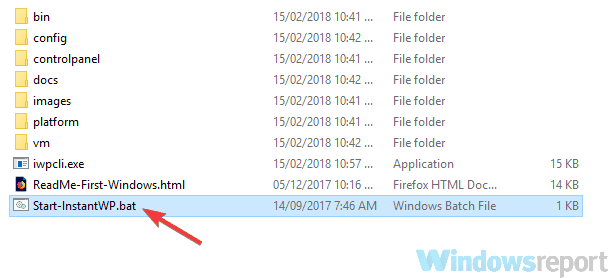
- Ако добијете упит о заштитном зиду, кликните на Дозволи приступ дугме.
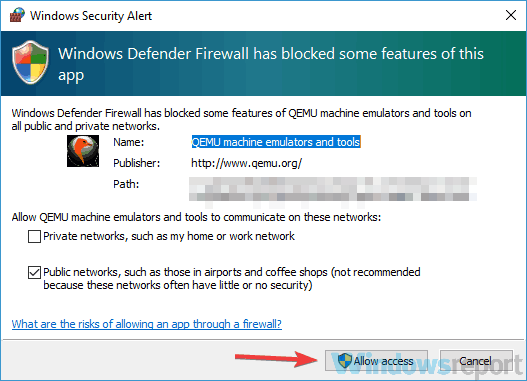
- На екрану ће се појавити водич. Наставите да кликћете на Следећи дугме док не дођете до краја.
Након тога, ВордПресс ће бити инсталиран и спреман за рад на вашем рачунару.
Да бисте покренули ВордПресс на рачунару, само учините следеће:
- Идите у директоријум за издвајање и двапут кликните на Старт-ИнстантВП.шишмиш фајл.
- Неколико Командна линија сада би требало да се појаве прозори. Ово је сасвим нормално, па нема разлога за бригу.
- Сачекајте док се сервер покрене. То може потрајати око 60 секунди, па будите стрпљиви.
- Сада кликните на ВордПресс Админ дугме.
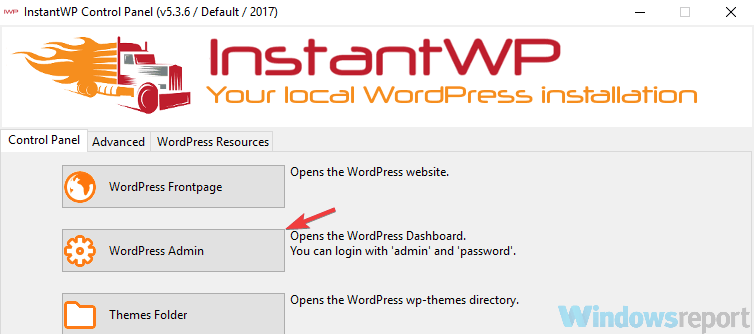
- Ово ће отворити нову картицу у прегледачу и омогућити вам да се пријавите на ВордПресс веб локацију на рачунару.
Покрените скенирање система да бисте открили потенцијалне грешке

Преузмите Ресторо
Алат за поправак рачунара

Кликните Покрените скенирање да бисте пронашли проблеме са Виндовсом.

Кликните Поправи све да реши проблеме са патентираним технологијама.
Покрените скенирање рачунара помоћу алатке за обнављање система Ресторо да бисте пронашли грешке које узрокују сигурносне проблеме и успоравање. По завршетку скенирања, поступак поправке ће оштећене датотеке заменити новим Виндовс датотекама и компонентама.
Имајте на уму да понекад можда нећете моћи да приступите својој ВордПресс страници на рачунару. То је зато што сервер још увек почиње у позадини, па ћете морати да сачекате још неколико минута док се сервер потпуно покрене.
Као што видите, ово је једноставан и брз начин покретања ВордПресс-а на рачунару. Вреди напоменути да је овај алат потпуно преносив, тако да га можете једноставно пренети и покренути на било ком другом рачунару.
- ПРОЧИТАЈТЕ И: 5 најбољих софтвера за веб дизајн за ВордПресс за побољшање ваше веб локације
Решење 2 - Користите СерверПресс
Још један метод који можете користити за инсталирање ВордПресс-а на рачунар је коришћење СеверПресс алата. Овај алат долази у две верзије, бесплатној и премиум, и иако је бесплатна верзија ограничена у погледу функционалности, требало би да буде више него довољна за све ваше потребе.
Да бисте инсталирали ВордПресс са алатком СеверПресс, потребно је да урадите следеће:
- Преузмите и инсталирајте бесплатна верзија СеверПресс-а. Морате да додате бесплатну верзију у корпу и унесете своју адресу е-поште да бисте могли да добијете везу за преузимање.
- Када добијете везу за преузимање, кликните је и помоћу ње преузмите алат.
- Када је преузимање завршено, пронађите архиву за преузимање, отворите је и извуците на жељено место.
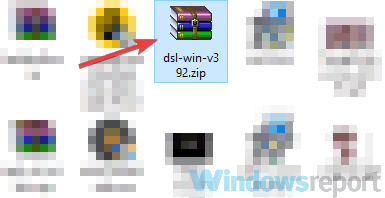
- Једном када извучете архиву, идите на локацију за издвајање и покрените Инсталирајте ДСЛ в392 фајл.
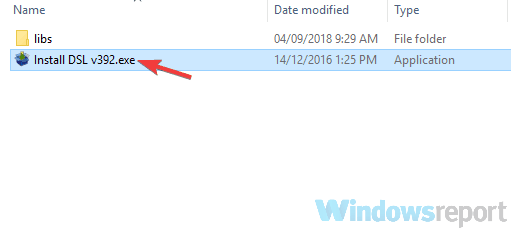
- Када се појави нови прозор, кликните на Настави. Ово ће поново покренути инсталацију и покренути је са административним привилегијама.
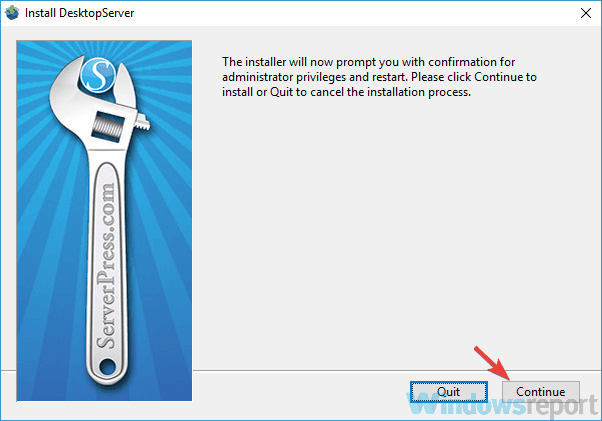
- Кликните Следећи дугме и следите упутства на екрану.
Сада само треба да покренете свој сервер. Да бисте то урадили, следите ове кораке:
- Иди на Ц: кампплите директоријум и покрените еке датотека као администратор. Да бисте то урадили, кликните десним тастером миша на .еке датотеку и одаберите Покрени као администратор из менија.
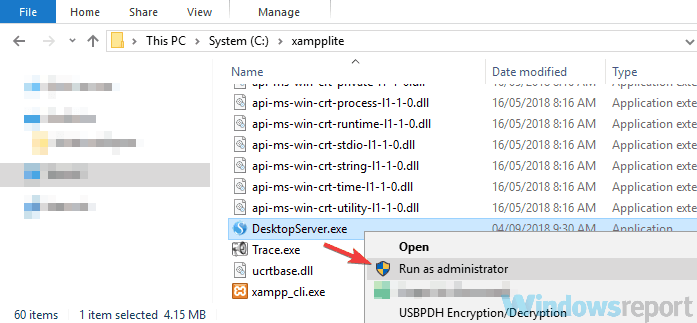
- Изаберите Покрените услуге апацхе и МиСКЛ и кликните Следећи.
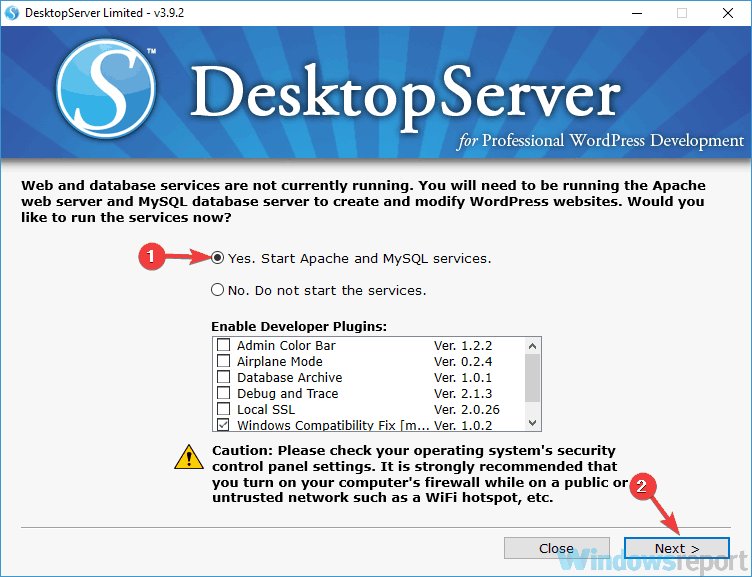
- Ако добијете упит о заштитном зиду, обавезно кликните на Дозволи приступ.
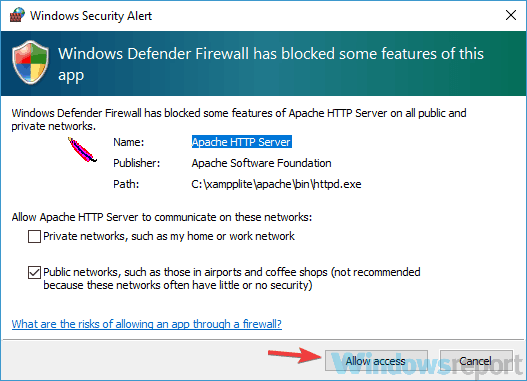
- Кликните Следећи да наставите.
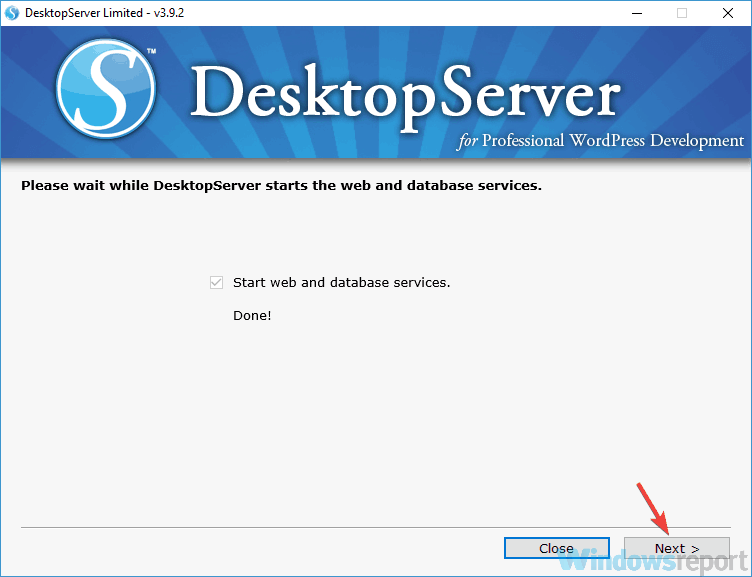
- Изаберите Направите нову веб страницу за развој и кликните Следећи.
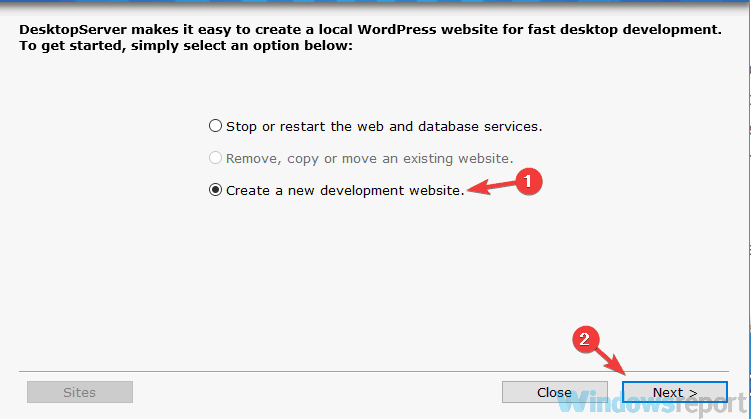
- Сада подесите жељено име и корен локације. Предлажемо вам да их задржите какви јесу. Што се тиче Нацрта, будите сигурни да је одабран ВордПресс. Кликните Креирај наставиће се. Обавезно запамтите УРЛ јер ће вам требати за будуће кораке.
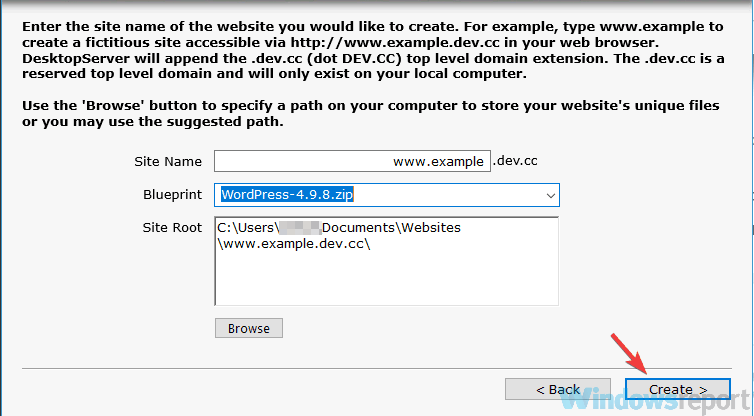
- Сачекајте док чаробњак креира потребне датотеке и фасцикле. То би могло потрајати око минут или два, па будите стрпљиви.
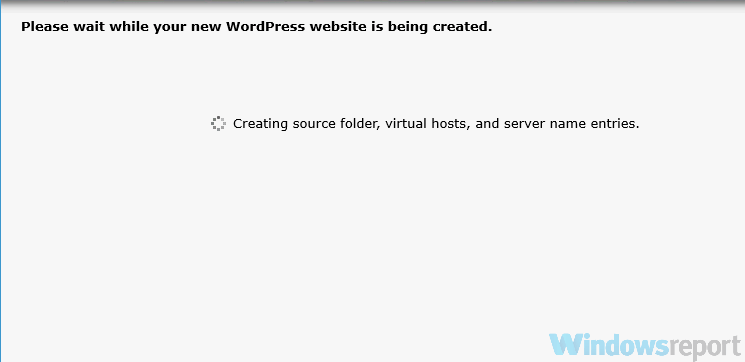
- По завршетку поступка, само идите на УРЛ са Корак 6, по дефаулту би требало да буде http://www.example.dev.cc. Сада само треба да унесете потребне податке и ваша локална ВордПресс страница треба да буде постављена.
Након тога можете приступити својој страници и изменити је на било који начин.
Ето, ово су две методе помоћу којих можете да поставите ВордПресс страницу на локалном рачунару. Обе методе су сличне, мада би прва могла бити једноставнија за кориснике који први пут користе.
ПОВЕЗАНЕ ПРИЧЕ КОЈЕ ТРЕБА ДА ПРОВЕРИТЕ:
- 6 ВордПресс хостинг услуга за предузећа да повећају вашу зараду
- 5 најбољих ВордПресс хостинга за Виндовс у 2018. години
- Сада можете да уређујете у Гоогле документима и објављујете у ВордПресс-у
- Провера апликација за Виндовс 8, 10: ВордПресс, бесплатна платформа за хостовање блогова
- 10 најбољих софтвера за плагијаризам за откривање копија садржаја у 2019
 И даље имате проблема?Поправите их помоћу овог алата:
И даље имате проблема?Поправите их помоћу овог алата:
- Преузмите овај алат за поправак рачунара оцењено одличним на ТрустПилот.цом (преузимање почиње на овој страници).
- Кликните Покрените скенирање да бисте пронашли проблеме са Виндовсом који би могли да узрокују проблеме са рачунаром.
- Кликните Поправи све да реши проблеме са патентираним технологијама (Ексклузивни попуст за наше читаоце).
Ресторо је преузео 0 читаоци овог месеца.


![Избришите директоријум Дистрибуција софтвера на Виндовс 10 [ЛАКО МЕТОД]](/f/8b3a54fcc40fac850348dc4721b28a82.jpg?width=300&height=460)